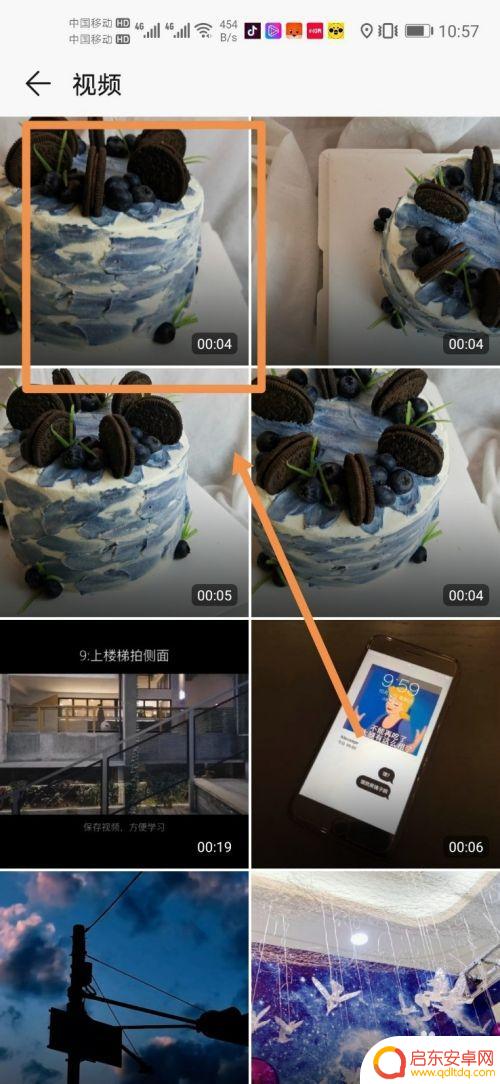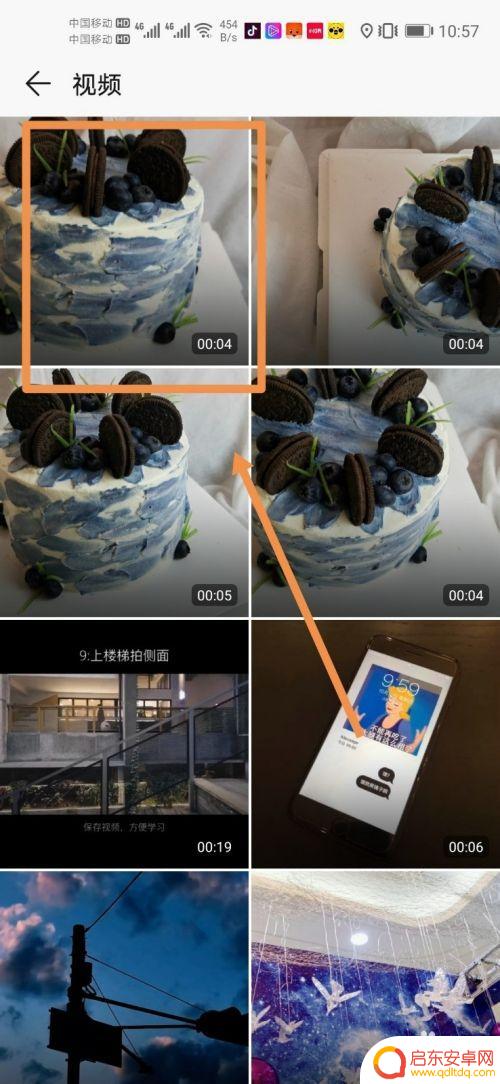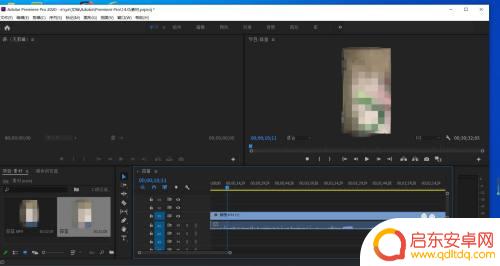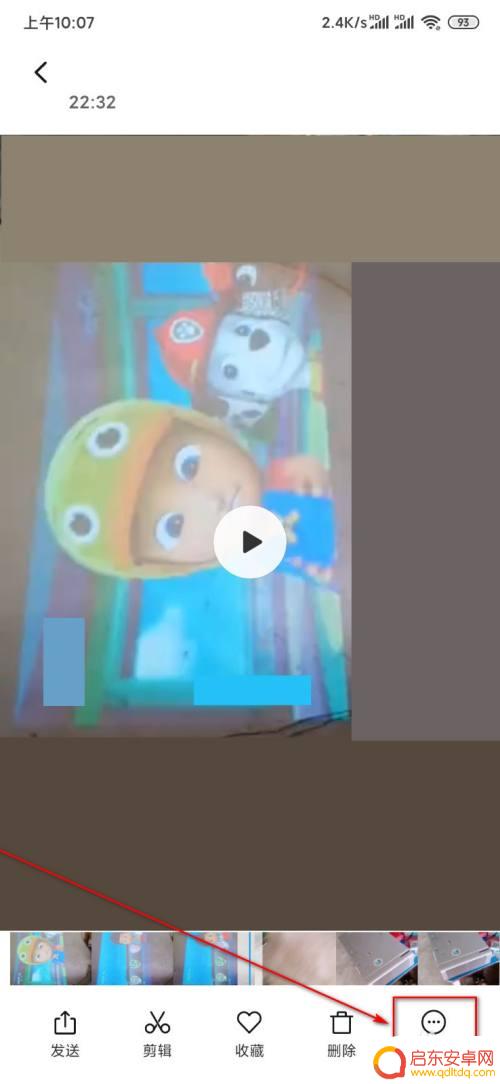苹果手机录制横屏视频怎么弄 苹果手机如何将竖屏视频转为横屏
苹果手机是目前市场上备受欢迎的智能手机之一,它具备出色的拍摄功能,可以轻松录制高质量的横屏视频,有时我们可能会遇到一个问题,就是将竖屏拍摄的视频转为横屏。苹果手机如何将竖屏视频转为横屏呢?在本文中我们将介绍几种简便的方法,让您轻松地实现这一转换。无论是为了更好地观看视频,还是为了在社交媒体上分享,这些方法都将对您有所帮助。
苹果手机如何将竖屏视频转为横屏
方法如下:
1.下载并打开剪映,点击“开始创作”。
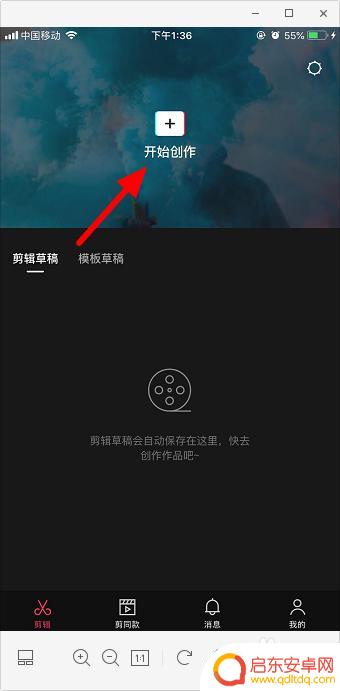
2.选择要竖屏转横屏的视频,然后点击“添加到项目”。
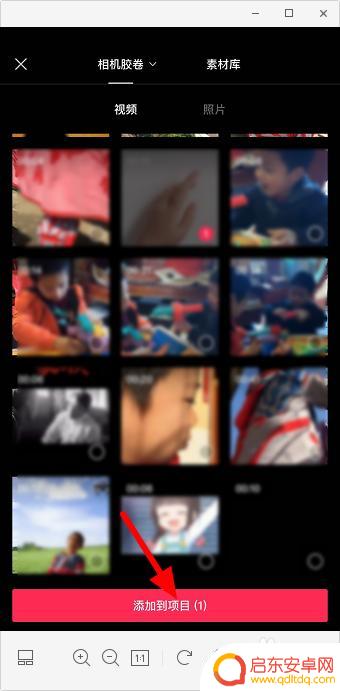
3.点击“比例”。
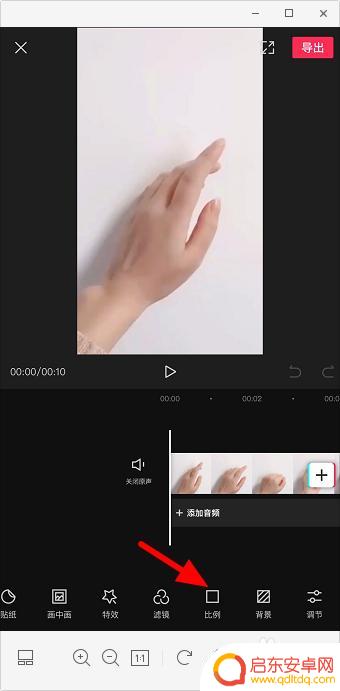
4.点击“16:9”,就可以竖屏变横屏了。
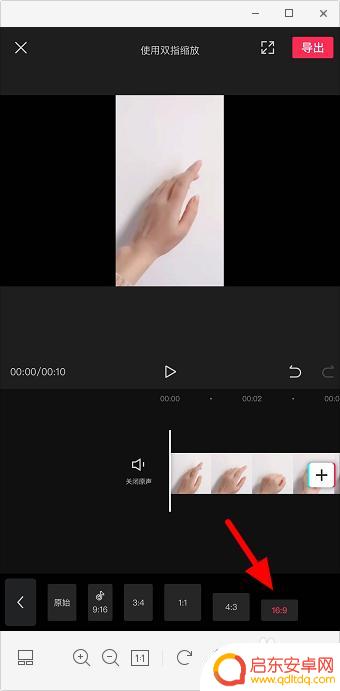
5.可以添加个背景,点击“背景”。
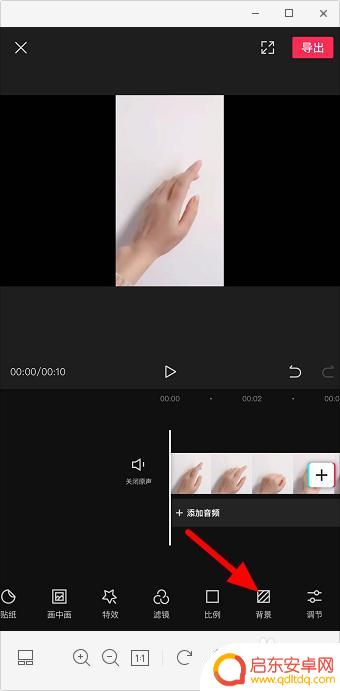
6.选择“画布颜色”,可添加纯色背景。点击“画布样式”,可添加图片背景。
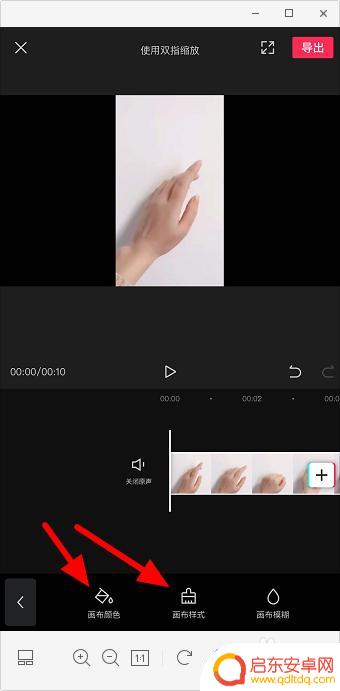
7.点击“画布颜色”,选择背景,点击“对号”,再点击上方“导出”即可。
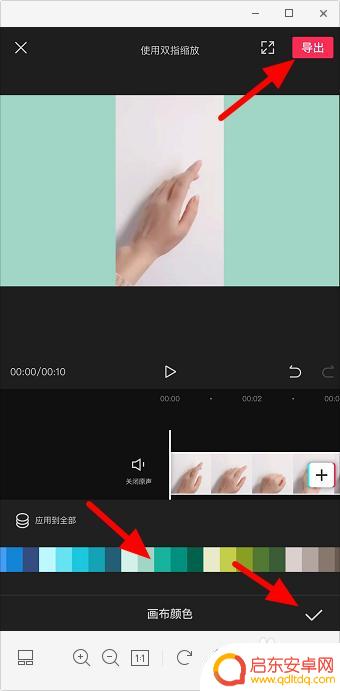
以上就是录制横屏视频的全部内容,碰到同样情况的朋友们可以参照小编的方法来处理,希望这些方法能够帮助到大家。
相关教程
-
手机录屏怎么竖屏变横屏 竖屏视频转换为横屏视频步骤
在日常生活中,我们常常会遇到手机录屏时竖屏录制的视频需要转换为横屏的情况,这种需求可能是因为我们希望视频能够更好地适配横屏播放的需求,也可能是想要在横屏模式下更好地展示视频内容...
-
手机竖屏视频如何横屏全屏 如何解决手机视频不能横屏全屏的问题
手机竖屏视频如何横屏全屏,是许多用户在观看视频时常遇到的问题,当我们希望将手机横向旋转,以享受更宽广的视野时,却发现视频画面仍然保持竖屏模式,无法填满整个屏幕。这种情况对于观影...
-
华为手机横拍的视频怎么竖过来 手机横屏视频转竖屏的操作步骤
在日常生活中,我们经常会遇到华为手机横拍的视频需要转换为竖屏的情况,为了更好地适应不同的播放平台和需求,掌握手机横屏视频转竖屏的操作步骤变得尤为重要。通过简单的操作,我们可以轻...
-
手机拍摄视频横屏怎么变竖屏 如何修改手机拍摄视频的方向为竖屏
当我们使用手机拍摄视频时,有时候会因为不慎将手机横屏拍摄而导致视频方向不正确,如果你想将横屏拍摄的视频调整为竖屏,不用担心这里有几种简单的方法可以帮助你修改视频的方向。通过这些...
-
手机录像如何调横平视角 PR编辑器如何将手机拍摄的竖屏视频转为横屏
现手机已成为我们生活中不可或缺的一部分,而手机录像功能更是让我们随时随地记录下生活中的美好瞬间,随着手机录像的普及,竖屏视频成为一种常见的拍摄方式。虽然竖屏视频在某些情境中能够...
-
手机横幅怎么使用视频 竖屏视频转横屏视频的步骤
在当今数字化时代,手机已经成为人们生活中必不可少的工具之一,而随着手机功能的不断升级,拍摄视频已经成为手机的一大亮点。很多人在拍摄竖屏视频后却发现需要将其转为横屏视频以适应更多...
-
手机access怎么使用 手机怎么使用access
随着科技的不断发展,手机已经成为我们日常生活中必不可少的一部分,而手机access作为一种便捷的工具,更是受到了越来越多人的青睐。手机access怎么使用呢?如何让我们的手机更...
-
手机如何接上蓝牙耳机 蓝牙耳机与手机配对步骤
随着技术的不断升级,蓝牙耳机已经成为了我们生活中不可或缺的配件之一,对于初次使用蓝牙耳机的人来说,如何将蓝牙耳机与手机配对成了一个让人头疼的问题。事实上只要按照简单的步骤进行操...
-
华为手机小灯泡怎么关闭 华为手机桌面滑动时的灯泡怎么关掉
华为手机的小灯泡功能是一项非常实用的功能,它可以在我们使用手机时提供方便,在一些场景下,比如我们在晚上使用手机时,小灯泡可能会对我们的视觉造成一定的干扰。如何关闭华为手机的小灯...
-
苹果手机微信按住怎么设置 苹果手机微信语音话没说完就发出怎么办
在使用苹果手机微信时,有时候我们可能会遇到一些问题,比如在语音聊天时话没说完就不小心发出去了,这时候该怎么办呢?苹果手机微信提供了很方便的设置功能,可以帮助我们解决这个问题,下...